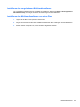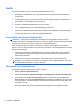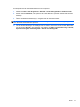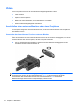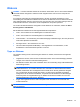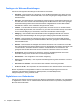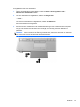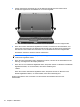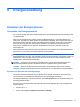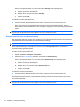HP EliteBook 2740p User Guide - Windows XP
Table Of Contents
- Merkmale
- Verwenden des Tablet PC
- Netzwerk
- Verwenden von Wireless-Geräten (bestimmte Modelle)
- Verwenden eines WLAN
- Verwenden des HP UMTS-Moduls (bestimmte Modelle)
- Verwenden von Bluetooth-fähigen Geräten (bestimmte Modelle)
- Fehlerbeseitigung bei Problemen mit Wireless-Verbindungen
- Verwenden des Modems (bestimmte Modelle)
- Herstellen einer Verbindung zu einem lokalen Netzwerk (LAN)
- Zeigegeräte, Touchscreen und Tastatur
- Verwenden der Zeigegeräte
- Verwenden des Stifts
- Verwenden des Touchscreen (bestimmte Modelle)
- Verwenden der Tastatur
- Verwenden der Quick Launch-Tasten
- Öffnen der Systemsteuerungsoption HP Quick Launch Buttons
- Verwenden von HP QuickLook
- Verwenden von HP QuickWeb
- Verwenden des integrierten Ziffernblocks
- Multimedia
- Energieverwaltung
- Einstellen der Energieoptionen
- Anschließen an die externe Netzstromversorgung
- Verwenden des Akkus
- Suchen nach Informationen zum Akkuinformationen unter Hilfe und Support
- Verwenden von Akku-Test
- Anzeigen des Akkuladestands
- Einsetzen und Entfernen des Akkus
- Aufladen des Akkus
- Maximieren der Entladezeit des Akkus
- Niedriger Akkuladestand
- Feststellen eines niedrigen Akkuladestands
- Beheben eines niedrigen Akkuladestands
- Beheben eines niedrigen Akkuladestands, wenn eine externe Stromquelle vorhanden ist
- Beheben eines niedrigen Akkuladestands, wenn ein aufgeladener Akku verfügbar ist
- Beheben eines niedrigen Akkuladestands, wenn keine Stromquelle verfügbar ist
- Beheben eines niedrigen Akkuladestands, wenn der Computer den Ruhezustand nicht beenden kann
- Kalibrieren eines Akkus
- Einsparen von Akkuenergie
- Aufbewahren von Akkus
- Entsorgen eines gebrauchten Akkus
- Austauschen des Akkus
- Testen eines Netzteils
- Ausschalten des Computers
- Laufwerke
- Externe Geräte
- Externe Speicher- und Erweiterungskarten
- Speichermodule
- Sicherheit
- Schützen des Computers
- Verwenden von Kennwörtern
- Verwenden der Sicherheitsfunktionen in Computer Setup
- Verwenden von Antivirensoftware
- Verwenden von Firewalls
- Installieren wichtiger Updates
- Verwenden von HP ProtectTools Security Manager (bestimmte Modelle)
- Installieren einer Diebstahlsicherung
- Software-Updates
- Sichern und Wiederherstellen
- Computer Setup
- MultiBoot
- Verwalten und Drucken
- Reinigungshinweise
- Index
Festlegen der Webcam-Einstellungen
Sie können die folgenden Einstellungen für die Webcam vornehmen:
● Helligkeit – Zum Einstellen der Lichtmenge, die in das Bild eingearbeitet wird. Wenn Sie eine
höhere Helligkeit wählen, wird das Bild heller, wenn Sie eine geringere Helligkeit wählen, wird
das Bild dunkler.
●
Kontrast – Zum Einstellen der Unterscheidung zwischen helleren und dunkleren Bereichen auf
dem Bild. Durch eine höhere Kontrasteinstellung wirkt das Bild intensiver. Durch eine geringere
Kontrasteinstellung bleiben feinere Unterschiede der Helligkeitsstufen auf dem Bild erhalten.
Das Bild kann dadurch unter Umständen weniger intensiv wirken.
●
Farbton – Zum Einstellen der Erscheinung der Farbe, durch die sie sich von anderen Farben
unterscheidet (Eigenschaften, die eine Farbe rot, grün oder blau aussehen lassen). Der Farbton
ist nicht mit der Sättigung zu verwechseln, welche die Intensität des Farbtons angibt.
●
Sättigung – Zum Einstellen der Farbintensität auf dem endgültigen Bild. Mit einer höheren
Sättigung wird das Bild kräftiger. Mit einer geringeren Sättigung wirkt das Bild verwaschen.
● Schärfe – Zum Einstellen der Intensität von Kanten und Konturen auf einem Bild. Mit einer
höheren Schärfeeinstellung wird das Bild detaillierter. Mit einer geringeren Schärfeeinstellung
wirkt das Bild weicher.
●
Gamma – Zum Einstellen der Helligkeit der mittleren Graustufen und Tonwerte auf einem Bild.
Durch die Einstellung des Gamma-Werts können Sie die Helligkeit der mittleren Graustufen oder
Tonwerte ändern, ohne dabei drastisch Schatten und helle Bereiche zu beeinflussen. Ein
geringerer Gamma-Wert lässt Grau schwarz erscheinen und dunkle Farben noch dunkler.
●
Hintergrund – Zum Ausgleichen in Situationen, in denen der Bildgegenstand durch einen
überhellen Hintergrund zu dunkel oder unscharf dargestellt würde.
●
Nachtmodus – Zum Ausgleichen einer dunklen Umgebung.
●
Zoom (bestimmte Modelle) – Zum Anpassen der Bildvergrößerung beim Aufnehmen von Fotos
oder Videos.
●
Horizontal oder Vertikal – Zur horizontalen oder vertikalen Ausrichtung des Bilds.
●
50 Hz oder 60 Hz – Zum Anpassen der Verschlusszeit für eine Videoaufnahme ohne Flimmern.
Mit den anpassbaren voreingestellten Profilen für verschiedene Umgebungen können Sie die
folgenden Lichtverhältnisse ausgleichen: Glühlampenlicht, Leuchtstofflampenlicht,
Halogenlampenlicht, sonnig, bewölkt, Nacht.
Digitalisieren von Visitenkarten
Sie können die Webcam mit dem Programm HP Business Card Reader verwenden, um Visitenkarten
zu digitalisieren und den Text in unterschiedliche Adressbuchformate zu importieren, beispielsweise
Microsoft Outlook Kontakte.
74 Kapitel 5 Multimedia